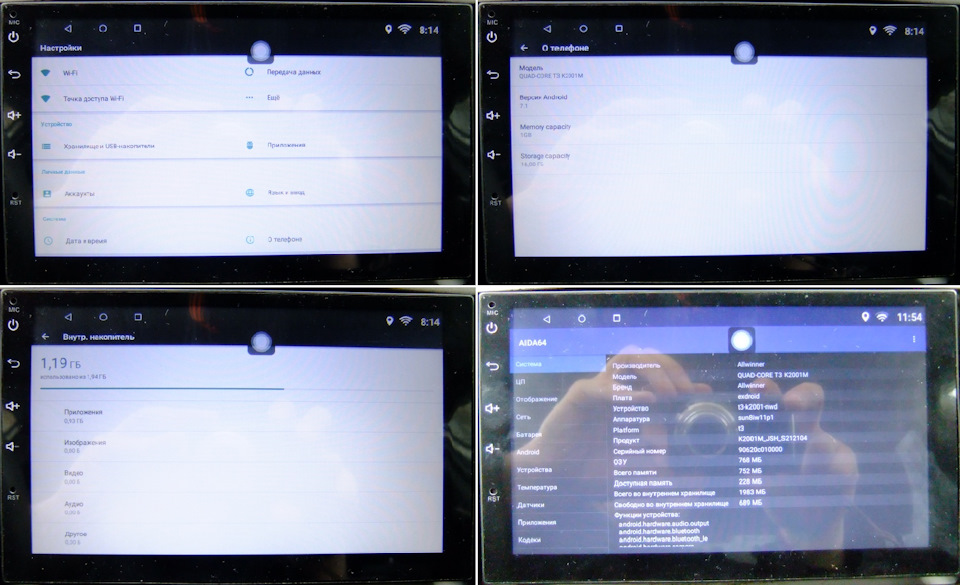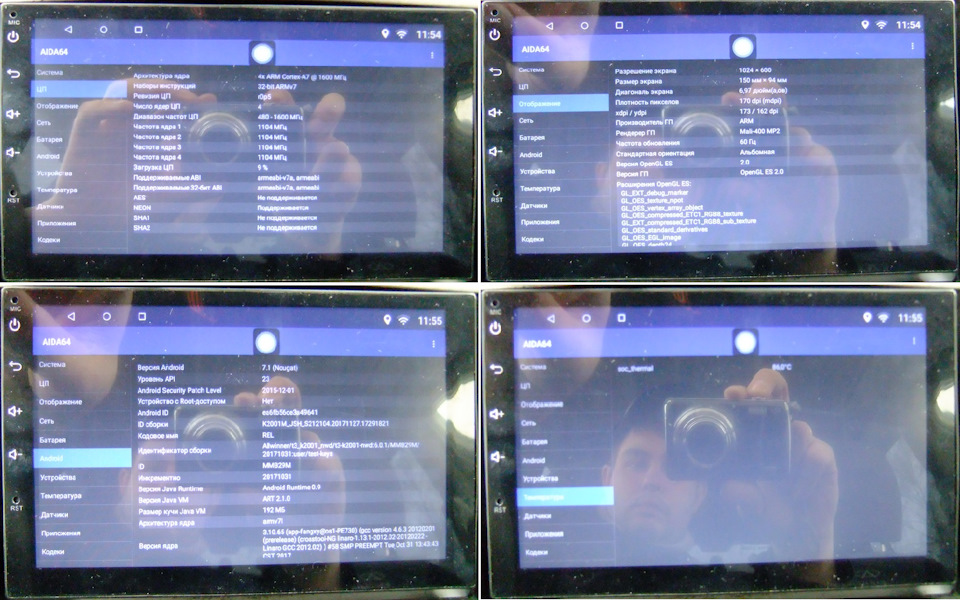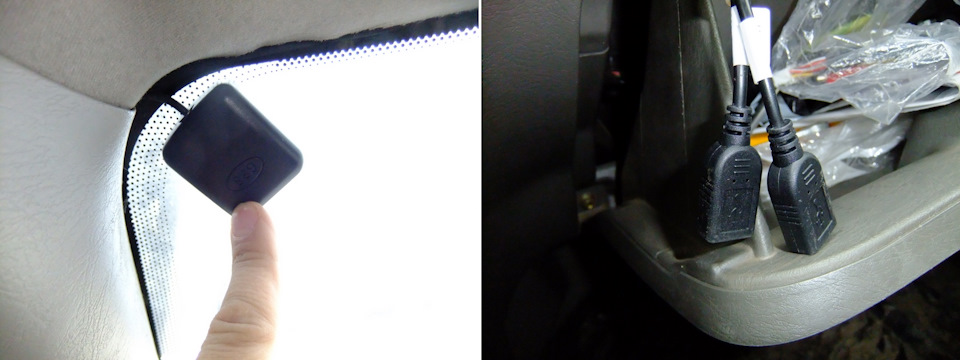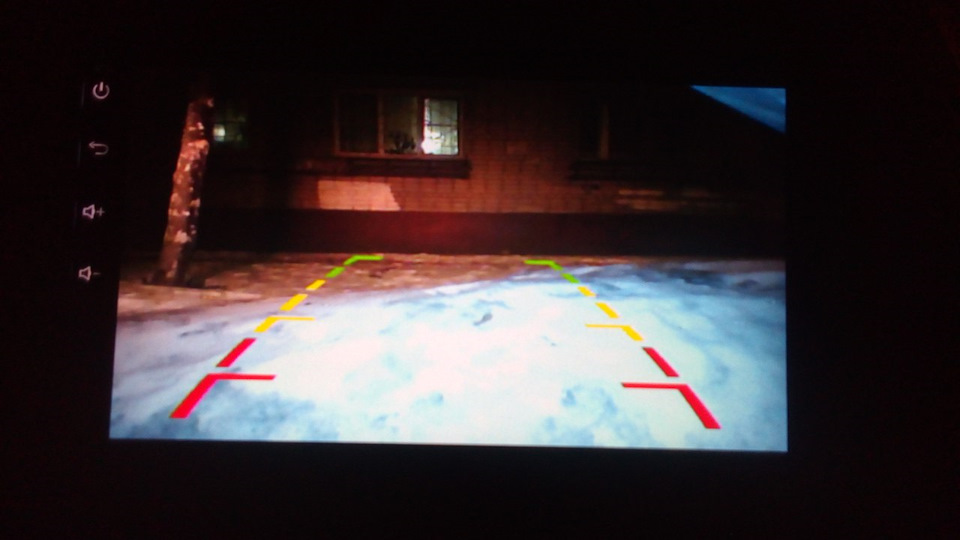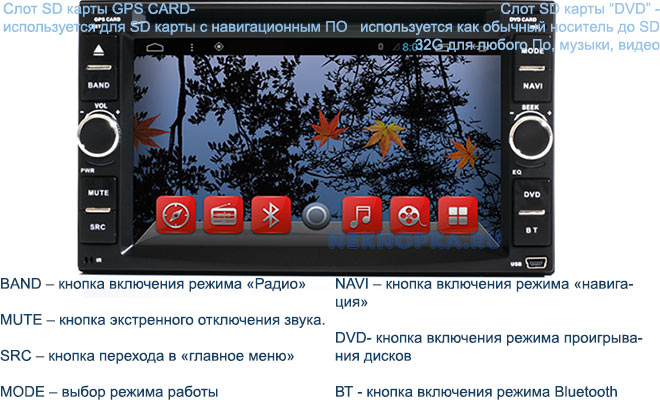Ratings & Reviews. How to Choose…
Распиновка автомагнитолы на Андроид 10 (подключение)
Установка русского языка и даты
Для выбора русского языка (например после сброса настроек) войдите в Настройки через главный экран или вытяните панель управления сверху и выберите Настройки.
Если активирован английский язык (по умолчанию), то пролистайте меню настроек в самый низ:
More Settings -> Language & Input -> Language Settings -> Add a Language -> Нажмите значок лупы в правом углу -> Начните вводить “rus” (появится Русский), выберите его, нажмите Россия.
Теперь нужно перетащить строчку с русским языком на первое место. Зажмите эту строчку, она активируется, двигайте вверх, отпускайте. Все, русский язык активирован.
Синхронизация даты по сети
При этом режиме магнитола синхронизирует ваше текущее время автоматически при подключении к Wi-Fi. Для настройки даты можно нажать на часы на главном (домашнем) экране, либо зайти через настройки (если активирован русский язык):
Настройки -> Больше настроек -> Дата и Время -> Синхронизация по сети.
После чего нужно установить ваш часовой пояс (пункт меню ниже). Отобразится корректное время. Если магнитола подключена корректно, то ей больше не нужно подключаться к сети для синхронизации времени. Она сохранит настройки и благодаря постоянному питанию от аккумулятора будет сохранять текущее время. Время собьется, если магнитола будет полностью обесточена, тогда потребуется подключить ее к wi-fi и время опять станет корректным (дополнительные настройки пояса не потребуются).
Изменение дизайна интерфейса
Автомагнитолы на системе Андроид 10 (модели А750, А716, А660, А760) обладают встроенной возможностью изменения вида главного экрана и экрана приложений.
Для изменения дизайна и выбора одного из 16 вариантов главного экрана нужно:
- Находясь на главном экране произвести длительное касание пустой области экрана. В нижней части появятся иконки с вариантами интерфейса.
- Нажать на вариант нового интерфейса, он сразу активируется.
- Нажмите на пустую область, чтобы варианты исчезли.
Произведите аналогичные действия, находясь на экране приложений для изменения вида иконок приложений (6 вариантов).
Активация двойного экрана
Вы можете использовать одновременно два приложения на одном экране. Для активации функции «Сплит-скрин» зайдите в список запущенных приложений (1), прижмите нужное приложение и перетащите в нужную сторону экрана (на серый фон). Потом кликните на второе приложение, оно откроется на другой половине экрана. Для отмены потяните за ярлычок (2).
Эквалайзер, настройки звука и баланса
Чтобы попасть в раздел настроек звука нужно открыть меню Приложений и нажать иконку “Аудио настройки”. Также в раздел эквалайзера вы можете попасть, находясь в разделе Музыка (соответствующий значок в нижней части экрана).
Баланс звука – громкость при активированной камере заднего вида”, громкость Bluetooth настраивается в пункте “Настройки звука” (значок на вытягиваемой сверху панельке) или через “Настройки” -> Аудио (объем).
Скачивание и установка приложений
Для установки приложений из Play Market вам необходимо авторизоваться. Зайдите в Приложения -> Play Маркет – при первом входе начнется “Проверка”.
Важно! Убедитесь, что на магнитоле выставлено корректное текущее время и хороший сигнал wi-fi, иначе Проверка – выдаст ошибку.
Обратите внимание, что при первой авторизации процесс “Проверки” может выполнятся достаточно долго – около минуты. Пожалуйста, наберитесь терпения и подождите, пока на экране пропадет вращающийся круг и появится поле для ввода вашей гугл почты (аккаунта).
После авторизации в Play Маркет вы сможете искать и скачивать приложения, аналогично, как и на вашем смартфоне. Пожалуйста, учтите, что магнитола не обладает такой же высокой производительностью, как ваш смартфон и на скачивание и установку приложения может потребоваться больше времени. Пожалуйста, будьте терпиливы.
Для удаления приложения прижмите иконку этого приложения на пару секунд, появится окно с подтверждением удаления. Нажмите “Да”.
ВОПРОС: Процесс проверки при первой авторизации в Play Market происходит слишком долго. В чем может быть причина?
ОТВЕТ: Такое возможно, если система запустила автоматическое обновление приложений при подключении к Wi-fi. Проверить это можно, вытянув верхнюю панель. В случае обновления под ней отобразится диспетчер загрузки обновления. Нужно подождать или отменить обновление вручную.
Подключение смартфона по MirrorLink (Phonelink)
Функция подключения экрана телефона к магнитоле доступна через USB провод и через Wi-fi для смартфонов на Android. И только через Wi-fi для iPhone.
Обратите внимание, что сенсорное управление смартфоном через экран магнитолы возможно только при подключении через USB. Для вывода звука, необходимо параллельно подключить ваш смартфон через Bluetooth. При первом подключении потребуется сделать ряд действитй.
1. Откройте приложение phonelink на магнитоле (меню Приложения -> phonelink (на последнем экране).
2. Выберите Mobile phone QR code
Откроется QR ссылка для скачивания и установки приложения TimaAvn.
3. Подключение Андроид смартфона через USB:
Перед подключением смартфона к магнитоле необходимо в настройках телефона зайти в режим разарботчика и включить опцию Отладка по USB, а также активировать пункт Отладка по USB (настройки безопасности) – это необходимо для управления телефоном через экран магнитолы. Данное действие проводится один раз.
Далее:
- Подключите смартфон к магнитоле через USB провод, начнется зарядка.
- Запустите приложение TimaAvn на смартфоне.
- Откройте phonelink на магнитоле и выберите режим Android USB. Откроется окно, где выполненные пункты будут отмечены желтым ярким маркером:
- После того, как на смартфоне появится диалоговое окно, нажмите начать.
Дальнейшее подключение делается буквально в несколько кликов. Просто запустите приложения на смартфоне и на магнитоле, выберите режим и нажмите “Начать” на смартфоне.
4. Подключение Андроид смартфона через Wi-fi:
- Активируйте точку доступа на вашем смартфоне и подключите к ней магнитолу по wi-fi.
- Запустите приложение TimaAvn на смартфоне.
- Откройте приложение phonelink на магнитоле и выберите пункт Android WIFI. Откроется окно, где выполненные пункты будут отмечены желтым ярким маркером:
- На экране смартфона появится диалоговое окно. Нажмите “Начать”. Экран смартфона отобразится на экране магнитолы.
Обратите внимание: Управление смартфоном через экран магнитолы при подключении по WIFI недоступно. Также скорость обмена информацией может быть ниже, чем при подключении через USB – изображение может передаваться с небольшой задержкой.
Мультируль. Подключение нарульных контроллеров. Настройка мультируля на магнитоле.
На моделях автомагнитол A750, A760, А716, A660 доступна функция подключения 2-х комплектов штатных кнопок управления на руле автомобиля. Если у вас нет нарульных контроллеров, то вы можете приобрести дополнительно нарульный пульт управления основными функциями магнитолы.
Для подключения мультируля нужно корректно определить два провода (или один), отвечающие за передачу сигнала от кнопок руля вашего автомобиля на магнитолу и провод заземления нарульных контроллеров.
Сделать это можно с помощью схемы распиновки вашего авто. Чаще всего данные провода на схеме могут обозначаться как:
- Steering_Wheel Remocon – провод питания кнопок и
- Steering_Wheel Remocon_GND – провод заземления кнопок (смотрите пример схемы распиновки Kia Sportage).
После того, как провода определены, вам нужно:
- Подключить провод от автомагнитолы KEY1 к Steering_Wheel Remocon (и KEY2 к аналогичному, если у вас два комплекта нарульных контроллеров).
- Провод заземления Steering_Wheel Remocon_GND на массу автомобиля, либо на черный провод (-) магнитолы.
На этом подключение мультируля завершено, теперь останется только провести обучение кнопок на магнитоле.
Обучение кнопок руля на магнитоле с ОС Андроид 10
Зайдите в меню приложений и выберите “Кнопка рулевого колеса”.
Войдите в первый пункт “Кнопка выбора”.
Отметьте функции, к которым хотите привязать рулевые кнопки. Нажмите OK.
Нажмите “Начало”. Выберите функцию и продолжительно нажмите сооветствующую кнопку на руле. Должно появиться сообщение, что кнопка удачно определена. Также сделайте и с остальными функциями. После этого сохраните настройки – последний пункт.
Выйдите в главное меню и проверьте работу всех кнопок. При необходимости повторите процедуру.
Доступ к заводским настройкам
Для доступа к управлению заводскими настройками перейдите в меню Настройки -> Заводская настройка, введите Код: 1234 (и нажать В порядке).
Подсветка сенсорных кнопок боковой панели
На данных моделях автомагнитол возможна активация подсветки сенсорных кнопок управления на боковой панели (только один лунный цвет).
Для активации подсветки:
- Зайдите в раздел “Заводская настройка” (см. пункт выше).
- Выберите “Настройки ярких огней”.
- В правой верхней части экрана измените пункт “Руководство по эксплуатации” на “Авто”.
Подсветка активирована.
Настройка кнопок сенсорной панели
Функции кнопок боковой сенсорной панели установлены по умолчанию, но может случиться, что по каким-то причинам данные настройки сбились.
Для установки функций сенсорной панели потребуется сделать несколько простых шагов.
Войдите в меню заводские настройки:
- Настройки -> Заводская настройка -> Пароль (1234) (нажать “В Пордяке”).
- Далее выберите пункт “Обучение сенсорной кнопке“.
- Нажмите “Начало”. Далее выберите функцию и нажмите соответствующую кнопку на сенсорной панели.
После того, как установите все кнопки, нажиите “Конец”.
Как выбрать наилучший усилитель для магнитолы в авто
Выбор усилителя не менее не простая задача, чем выбор автомагнитолы для вашего автомобиля. В этом вопросе нужно быть подкованным технически. Предлагаем вам ознакомиться с главными понятиями усилителей, какие виды автоусилителей звука бывают, какие сегодня бренды наиболее популярны и надежны в этой нише.
И, главное, как выбрать подходящий именно вам усилитель звука в машину. Передя по ссылке вы узнаете, что такое одноканальные, двухканальные и 4-х канальные усилители и в чем отличие данных разновидностей. Также вам представится рейтинг различных многоканальных вариантов усилителей. Читайте о ТОП-20 лучших автомобильных усилителей на 2022 год.
Всем привет, друзья! В данной повести я постараюсь расписать о магнитоле из самого сердца Китая, покупал я ее на AliExpress за 6800руб вместе с камерой, кому нужна ссылка — то тут. Но я бы не советовал ее покупать, ниже попытаюсь рассказать и наглядно показать почему. И так, поехали!
Технические характеристики. Что написано у китайца и реальность
Основные характеристики (у китайца):
Емкостный 7″ HD (1920×1080): 5 точек High-Definition multi-touch
Android 7.1
Встроенный Bluetooth (4.0)
Встроенный Wi-Fi: поддержка 802.11b/g/n
Встроенный GPS
Процессор 4 ядра
Оперативная память: 1Гб
Внутренняя память: 16Гб
Управление на руле
Вроде бы все хорошо, современная платформа, экран FullHD, 16Gb встроенной памяти и 1Gb оперативы, собственно начинка как в нормальных телефонах пару лет назад, ну для наших нужд она должна подойти. Но так ли это на самом деле как рисует нам узкоглазый друг из братской народной республики? Сейчас попробуем разобраться в скринах.
Для начала заходим в настройки, и видим что меню ну просто очень скудное, первое что бросается в глаза, это раздел «Беспроводная связь». В нем есть только Wi-Fi и Передача данных, т.е. по какой-то причине нет Bluetooth (в конечном итоге он есть, но полноценным его назвать ну никак нельзя). Это сразу же меня насторожило, и как потом показал опыт — не зря! Далее зайдем в раздел о телефоне, там мы видим что это 4х ядерный процессор Allwinner T3 К2001М, Android 7.1, ОЗУ 1Gb и встроенной память 16Gb! Запомним эти значения! И перейдем в следующий раздел — «Хранилище и USB-накопители». И что же мы там видим? А видим мы первый обман китайского брата и товарища, это встроенная память размером всего в 2Gb! Да-да, именно столько, особо не разгуляешься в приложениях, ладно хоть 2USB разъема есть. Ну продолжим дальше. Скачиваем и запускаем программу теста Aida64, и раскрывается сразу же второй обман китайца — это объем оперативной памяти. Вместо 1Gb нам доступно всего лишь 768Mb. 256Mb видимо отдано в поддержку китайских рабочих на фабриках электроники. Уже 2 обмана!))) Не много ли для начала, Хунь Ли?))) Далее поговорим о процессоре, тут китаец не обманул, стоит 4х ядерный Allwinner Cortex-A7@1600Mhz, единственно что мне не особо понятно, это то, что на известном ресурсе 4pda, данная модель идет с процессором Cortex-A9, возможно просто Aida64 не совсем корректно определила модель процессора. Может кто сможет пояснить мне по этому поводу? Ну по процессору все, далее перейдем к видеоадаптеру. Экран достаточно красочный и яркий, хорошо реагирует на прикосновения. И как показывает дальнейшая эксплуатация есть огромный минус, это то, что нет ни одной физической кнопки, в поездках иногда бывает сложно убавить/прибавить звук, или отключить звук на время, учтите это! Далее, тут трудиться старый Mali-400MP, у меня данный адаптер стоял еще на трубке 5-ти летней давности, т.е. этот адаптер боевой старичок, ну нам же не в игрушки на нем играть, хотя какой-нибудь Subwey Surfer или GTA3 он бы с легкостью потянул, но нас интересует не это, а разрешение экрана, а это 1024х600, т.е. да же не HD, я уж не говорю про FullHD заявленный китайским камрадом, считаете? Это уже третий обман китайцем честного русского парня Володьки!))) Далее посмотрим на версию Android, да она действительно версии 7.1 Nougat и следующий скрин температура процессора. В активном использовании она у меня 86 градусов, это много, у людей на 4pda предыдущая ревизия магнитолы прогревалась аж до 105 градусов, кто-то ставит активное охлаждение на нее, а кто-то колхозит теплоотвод от ноутбука, я пока не знаю как она себя будет вести летом. Но это конечно многовато. Про Wi-Fi, он как ни странно работает очень даже хорошо, я подключаюсь к своему телефону (перевожу его в Точку Доступа) и пользуюсь навигацией от Google Maps, скачиваю новые приложения, слушая музыку-онлайн через приложение от Zaycev. Как говорил один знаменитый мем — «Не было ни единого разрыва!». С GPS то же проблем никаких нет, сразу же находит 11-13 спутников, есть выносная антенна с достаточно длинным проводом, крепите её на стекло и будет уверенный приём. Есть функция MirrorLink как для Android, так и для iOS, работает или нет, я не знаю, в китайском демонстрационном видео она работает, мне она без надобности. Зачем мне выводить экран Androida на Android?))) И теперь по железу я подобрался к самому главному, это Bluetooth. А точнее его неполноценная реализация. В общем, китайцы не стали ставить туда полноценный Bluetooth как у нас с вами на телефонах и планшетах, а поставили странную реализацию протокол bc6-bc8, т.е. эта магнитола выступает для телефона в качестве гарнитуры! Это сделано для того, чтобы мы могли через нее совершать звонки, так же реализована в ней A2DP, т.е. можно слушать музыку с вашего мобильного телефона через эту магнитолу, а вот с подключением по Bluetooth таких важных вещей как OBDII, мышь, клавиатура — засада. Читая 4pda, я узнавал, что некоторым людям удается подключить OBDII, но видимо у них немного другая реализация Android, что удается им, никак не удается мне. Если у кого-то такая же магнитола и ему удалось связать ее с OBDII, просьба отписать решение проблемы тут в комментариях! Интерфейс Холодный старт у магнитолы достаточно быстрый, это 20 или 30 секунд. После магнитола просто засыпает и при повороте ключа зажигания сразу же просыпается и уже готова к работе. Слева вверху расположены 3 навигационных кнопки. На главном экране расположен виджет аудиоплеера, 4 настраиваемых ярлыка. Снизу кнопки Navi, Bluetooth, Menu, Radio, Music. Если нажмем Меню, то увидим несколько страниц предустановленных и установленных приложений. Радио тут достаточно легко настраивается и очень информативно. Далее можно увидеть открытый PlayMarket, люди пишут что единственный минус в том, что после того как вы создали аккаунт, то удалить его или сменит нельзя, только через заводской сброс. На другом скрине открыты Google Карты, я фанат этой навигационной программы, но вы легко можете установить любую другую — Navitel, Яндекс.Навигатор и так далее. Дальше я установил проигрыватель Aimp, отличная замена штатному проигрывателю, ну тут можно развернуться, кому что удобней, тот то и ставит, но после выключения зажигания Камера заднего вида Установил ее в нише номерного знака, провод вывел через плафон подсветки номера, там как оказывается достаточно места, потом провел ее по задней двери. Массу сразу же закрепил на болту, куда приходит масса заднего стеклоочистителя, через штатную резиновую трубку вывел в багажный отсек. Там я подключился к +12В фонарю заднего хода, и оставшийся провод провел под пластиковыми накладками порогов к магнитоле. Очень порадовало изображение ночью, видно как днем. На самой камере установлены по периметру 4 светодиода белого цвета, а также разлиновка с зонами парковки. Вывод, а вывод сделает каждый сам для себя, с учетом спора с китайцем и вынесенной администрации Али, мне это магнитола в комплекте с камерой обошлась в 5500 рублей, а если учесть что старого своего китайца я продал дороже чем купил за 3500 рублей, то именно мне она обошлась в доплату 2000 рублей, можно ли купить в России новую магнитолу на Android за такие деньги 5500? Нет. Удовлетворяет ли она мои потребности? На 60%, если я добью Bluetooth + OBD2, то удовлетворит на все 80%. Доволен ли я качеством звука? Наверное нет, но в будущем планирую поставить усилитель. Стал бы я покупать заново такую магнитолу если бы я знал все косяки и обман китайского хмыря? Однозначно — нет! Я все таки бы нашел по отзывам честный объем встроенной памяти и оперативы, нормальную работу Bluetooth, и самое главное, взял бы с физическим кнопками звука и перелистыванием треков. На этом у меня все! Надеюсь данный мой опус будет кому-то полезен при выборе магнитолы с AliExpress. И друзья, внесу немного интриги, следующая моя статья в БЖ будет просто на 100% полезна владельцам автомобилей с двигателями Mitsubishi! Удачи, друзья!
Интерфейс тут такой же как у сотового телефона или планшета, если вы знакомы с 6-7ым Android, то сложности в общении с магнитолой у вас не будет никакой.
магнитола все равно начинает воспроизведение штатного проигрывателя, чтобы это изменить нужны root-права. Мне это не надо, с их получением я не заморачивался. И последний скрин это как раз интерфейс Bluetooth-телефона, видно что он подключался к моему телефону Alcatel.
Как я писал выше, то в комплекте с магнитолой идет камера заднего вида, изображение камеры конечно не FullHD, но со своей задачей она справляется на 100%. Камеру я установил сразу же.
Ratings & Reviews. How to Choose…
Распиновка автомагнитолы на Андроид 10 (подключение)
Установка русского языка и даты
Для выбора русского языка (например после сброса настроек) войдите в Настройки через главный экран или вытяните панель управления сверху и выберите Настройки.
Если активирован английский язык (по умолчанию), то пролистайте меню настроек в самый низ:
More Settings -> Language & Input -> Language Settings -> Add a Language -> Нажмите значок лупы в правом углу -> Начните вводить “rus” (появится Русский), выберите его, нажмите Россия.
Теперь нужно перетащить строчку с русским языком на первое место. Зажмите эту строчку, она активируется, двигайте вверх, отпускайте. Все, русский язык активирован.
Синхронизация даты по сети
При этом режиме магнитола синхронизирует ваше текущее время автоматически при подключении к Wi-Fi. Для настройки даты можно нажать на часы на главном (домашнем) экране, либо зайти через настройки (если активирован русский язык):
Настройки -> Больше настроек -> Дата и Время -> Синхронизация по сети.
После чего нужно установить ваш часовой пояс (пункт меню ниже). Отобразится корректное время. Если магнитола подключена корректно, то ей больше не нужно подключаться к сети для синхронизации времени. Она сохранит настройки и благодаря постоянному питанию от аккумулятора будет сохранять текущее время. Время собьется, если магнитола будет полностью обесточена, тогда потребуется подключить ее к wi-fi и время опять станет корректным (дополнительные настройки пояса не потребуются).
Изменение дизайна интерфейса
Автомагнитолы на системе Андроид 10 (модели А750, А716, А660, А760) обладают встроенной возможностью изменения вида главного экрана и экрана приложений.
Для изменения дизайна и выбора одного из 16 вариантов главного экрана нужно:
- Находясь на главном экране произвести длительное касание пустой области экрана. В нижней части появятся иконки с вариантами интерфейса.
- Нажать на вариант нового интерфейса, он сразу активируется.
- Нажмите на пустую область, чтобы варианты исчезли.
Произведите аналогичные действия, находясь на экране приложений для изменения вида иконок приложений (6 вариантов).
Активация двойного экрана
Вы можете использовать одновременно два приложения на одном экране. Для активации функции «Сплит-скрин» зайдите в список запущенных приложений (1), прижмите нужное приложение и перетащите в нужную сторону экрана (на серый фон). Потом кликните на второе приложение, оно откроется на другой половине экрана. Для отмены потяните за ярлычок (2).
Эквалайзер, настройки звука и баланса
Чтобы попасть в раздел настроек звука нужно открыть меню Приложений и нажать иконку “Аудио настройки”. Также в раздел эквалайзера вы можете попасть, находясь в разделе Музыка (соответствующий значок в нижней части экрана).
Баланс звука – громкость при активированной камере заднего вида”, громкость Bluetooth настраивается в пункте “Настройки звука” (значок на вытягиваемой сверху панельке) или через “Настройки” -> Аудио (объем).
Скачивание и установка приложений
Для установки приложений из Play Market вам необходимо авторизоваться. Зайдите в Приложения -> Play Маркет – при первом входе начнется “Проверка”.
Важно! Убедитесь, что на магнитоле выставлено корректное текущее время и хороший сигнал wi-fi, иначе Проверка – выдаст ошибку.
Обратите внимание, что при первой авторизации процесс “Проверки” может выполнятся достаточно долго – около минуты. Пожалуйста, наберитесь терпения и подождите, пока на экране пропадет вращающийся круг и появится поле для ввода вашей гугл почты (аккаунта).
После авторизации в Play Маркет вы сможете искать и скачивать приложения, аналогично, как и на вашем смартфоне. Пожалуйста, учтите, что магнитола не обладает такой же высокой производительностью, как ваш смартфон и на скачивание и установку приложения может потребоваться больше времени. Пожалуйста, будьте терпиливы.
Для удаления приложения прижмите иконку этого приложения на пару секунд, появится окно с подтверждением удаления. Нажмите “Да”.
ВОПРОС: Процесс проверки при первой авторизации в Play Market происходит слишком долго. В чем может быть причина?
ОТВЕТ: Такое возможно, если система запустила автоматическое обновление приложений при подключении к Wi-fi. Проверить это можно, вытянув верхнюю панель. В случае обновления под ней отобразится диспетчер загрузки обновления. Нужно подождать или отменить обновление вручную.
Подключение смартфона по MirrorLink (Phonelink)
Функция подключения экрана телефона к магнитоле доступна через USB провод и через Wi-fi для смартфонов на Android. И только через Wi-fi для iPhone.
Обратите внимание, что сенсорное управление смартфоном через экран магнитолы возможно только при подключении через USB. Для вывода звука, необходимо параллельно подключить ваш смартфон через Bluetooth. При первом подключении потребуется сделать ряд действитй.
1. Откройте приложение phonelink на магнитоле (меню Приложения -> phonelink (на последнем экране).
2. Выберите Mobile phone QR code
Откроется QR ссылка для скачивания и установки приложения TimaAvn.
3. Подключение Андроид смартфона через USB:
Перед подключением смартфона к магнитоле необходимо в настройках телефона зайти в режим разарботчика и включить опцию Отладка по USB, а также активировать пункт Отладка по USB (настройки безопасности) – это необходимо для управления телефоном через экран магнитолы. Данное действие проводится один раз.
Далее:
- Подключите смартфон к магнитоле через USB провод, начнется зарядка.
- Запустите приложение TimaAvn на смартфоне.
- Откройте phonelink на магнитоле и выберите режим Android USB. Откроется окно, где выполненные пункты будут отмечены желтым ярким маркером:
- После того, как на смартфоне появится диалоговое окно, нажмите начать.
Дальнейшее подключение делается буквально в несколько кликов. Просто запустите приложения на смартфоне и на магнитоле, выберите режим и нажмите “Начать” на смартфоне.
4. Подключение Андроид смартфона через Wi-fi:
- Активируйте точку доступа на вашем смартфоне и подключите к ней магнитолу по wi-fi.
- Запустите приложение TimaAvn на смартфоне.
- Откройте приложение phonelink на магнитоле и выберите пункт Android WIFI. Откроется окно, где выполненные пункты будут отмечены желтым ярким маркером:
- На экране смартфона появится диалоговое окно. Нажмите “Начать”. Экран смартфона отобразится на экране магнитолы.
Обратите внимание: Управление смартфоном через экран магнитолы при подключении по WIFI недоступно. Также скорость обмена информацией может быть ниже, чем при подключении через USB – изображение может передаваться с небольшой задержкой.
Мультируль. Подключение нарульных контроллеров. Настройка мультируля на магнитоле.
На моделях автомагнитол A750, A760, А716, A660 доступна функция подключения 2-х комплектов штатных кнопок управления на руле автомобиля. Если у вас нет нарульных контроллеров, то вы можете приобрести дополнительно нарульный пульт управления основными функциями магнитолы.
Для подключения мультируля нужно корректно определить два провода (или один), отвечающие за передачу сигнала от кнопок руля вашего автомобиля на магнитолу и провод заземления нарульных контроллеров.
Сделать это можно с помощью схемы распиновки вашего авто. Чаще всего данные провода на схеме могут обозначаться как:
- Steering_Wheel Remocon – провод питания кнопок и
- Steering_Wheel Remocon_GND – провод заземления кнопок (смотрите пример схемы распиновки Kia Sportage).
После того, как провода определены, вам нужно:
- Подключить провод от автомагнитолы KEY1 к Steering_Wheel Remocon (и KEY2 к аналогичному, если у вас два комплекта нарульных контроллеров).
- Провод заземления Steering_Wheel Remocon_GND на массу автомобиля, либо на черный провод (-) магнитолы.
На этом подключение мультируля завершено, теперь останется только провести обучение кнопок на магнитоле.
Обучение кнопок руля на магнитоле с ОС Андроид 10
Зайдите в меню приложений и выберите “Кнопка рулевого колеса”.
Войдите в первый пункт “Кнопка выбора”.
Отметьте функции, к которым хотите привязать рулевые кнопки. Нажмите OK.
Нажмите “Начало”. Выберите функцию и продолжительно нажмите сооветствующую кнопку на руле. Должно появиться сообщение, что кнопка удачно определена. Также сделайте и с остальными функциями. После этого сохраните настройки – последний пункт.
Выйдите в главное меню и проверьте работу всех кнопок. При необходимости повторите процедуру.
Доступ к заводским настройкам
Для доступа к управлению заводскими настройками перейдите в меню Настройки -> Заводская настройка, введите Код: 1234 (и нажать В порядке).
Подсветка сенсорных кнопок боковой панели
На данных моделях автомагнитол возможна активация подсветки сенсорных кнопок управления на боковой панели (только один лунный цвет).
Для активации подсветки:
- Зайдите в раздел “Заводская настройка” (см. пункт выше).
- Выберите “Настройки ярких огней”.
- В правой верхней части экрана измените пункт “Руководство по эксплуатации” на “Авто”.
Подсветка активирована.
Настройка кнопок сенсорной панели
Функции кнопок боковой сенсорной панели установлены по умолчанию, но может случиться, что по каким-то причинам данные настройки сбились.
Для установки функций сенсорной панели потребуется сделать несколько простых шагов.
Войдите в меню заводские настройки:
- Настройки -> Заводская настройка -> Пароль (1234) (нажать “В Пордяке”).
- Далее выберите пункт “Обучение сенсорной кнопке“.
- Нажмите “Начало”. Далее выберите функцию и нажмите соответствующую кнопку на сенсорной панели.
После того, как установите все кнопки, нажиите “Конец”.
Как выбрать наилучший усилитель для магнитолы в авто
Выбор усилителя не менее не простая задача, чем выбор автомагнитолы для вашего автомобиля. В этом вопросе нужно быть подкованным технически. Предлагаем вам ознакомиться с главными понятиями усилителей, какие виды автоусилителей звука бывают, какие сегодня бренды наиболее популярны и надежны в этой нише.
И, главное, как выбрать подходящий именно вам усилитель звука в машину. Передя по ссылке вы узнаете, что такое одноканальные, двухканальные и 4-х канальные усилители и в чем отличие данных разновидностей. Также вам представится рейтинг различных многоканальных вариантов усилителей. Читайте о ТОП-20 лучших автомобильных усилителей на 2022 год.
Штатные мультимедийные системы всегда на несколько шагов отставали от актуальных предложений рынка автозвука.
Даже сегодня в автомобиле топовой комплектации можно увидеть скучное головное устройство с минимальным набором функций.
Вполне логично, что многие автовладельцы сразу после покупки новой машины меняют заводскую магнитолу на продвинутые информационно-развлекательные системы, работающие на базе популярной операционной системы Android.
С установкой таких 2-din систем вопросов обычно не возникает, поскольку они четко помещаются в штатное посадочное место и подключаются по стандартной схеме, однако с настройкой элементов управления справляются далеко не все.
Данная статья призвана помочь разобраться с обозначением кнопок андроид-магнитолы и их корректной настройкой для удобного использования.
На многих головных устройствах, работающих на ОС Андроид, на лицевой панели и дисплее присутствует несколько физических или сенсорных кнопок и «крутилок».
Чаще всего встречаются элементы управления со следующими обозначениями:
- VOL — «крутилка» регулировка громкости, она же — кнопка включения/выключения устройства (нажатие с удержанием);
- TUNE — «крутилка» для переключение радио-каналов, нажатие кнопки открывает меню эквалайзера;
- SRC — переключение на главное меню;
- HOME или значок «домик» — возвращение на главный экран;
- GPS — навигация GPS (для связи со спутником требуется дополнительный выносной модуль);
- ВТ — включение/выключение режима Bluetooth (используется для управление громкой связью Hands-free);
- DVD — переход в режим проигрывания дисков;
- MUTE — кнопка полного отключения звука;
- NAVI — переход в режим навигатора;
- BAND — кнопка включения режима «Радио», используется так же для переключения радиочастот;
- RST — кнопка полного сброса текущих настроек;
- Eject — кнопка извлечения CD.
Кнопки, расположенные на лицевой панели андроид-магнитолы, можно перенастроить (переназначить) самостоятельно, наделив их новыми функциями. Сделать это несложно.
Так, чтобы настроить кнопки на китайской магнитоле на Android IQ NAVI, нужно выполнить следующие действия:
- Заходим в основное меню автомагнитолы, выбираем раздел Настройки (иконка в виде шестеренки);
- Выбираем вкладку «Дополнительные настройки»;
- Вводим сервисный пароль — 123456;
- В открывшемся меню выбираем пункт «Кнопки лицевой панели»;
- На экране появится своего рода таблица из темных и светлых ячеек. Светлым цветом обозначены кнопки, которые уже выполняют какую-то функцию, светлым — свободные кнопки;
- Для начала перепрограммирования физических кнопок на лицевой панели нажимаем кнопку Старт;
- Чтобы начать настройку с нуля нажимаем кнопку «Очистить»;
- Затем приступаем к поочередному программированию кнопок: Нажимаем на экране функцию MUTE (ячейка подсветится белым цветом), выбираем и нажимаем соответствующую кнопку на лицевой панели. Выбираем на экране функцию «Поднятие трубки», нажимаем на кнопку BT или любую другую на свое усмотрение. Аналогичным образом назначаем функции для всех других кнопок;
- Чтобы назначить на уже запрограммированную кнопку еще одно действие (оно будет выполняться при длительном нажатии) выбираем на экране уже назначенную для данной кнопки функцию и удерживаем 2 секунды. Рядом с ячейкой откроется диалоговое окно, в котором выбираем «Долгое нажатие» и затем из предложенного списка выбираем нужную функцию.
- Чтобы перенастроить кнопки-«крутилки», на экране нужно выбрать любую ячейку с надписью «Свободно» и из списка выбрать один из предлагаемых вариантов. Для назначения дополнительной функции удерживаем соответствующую ячейку и выбираем новое действие из предложенного списка.
- Нажимаем кнопку «END» для завершения программирования и сохранения настроек, выходим в главное меню и проверяем, как работают перенастроенные кнопки. Готово!
ВИДЕО ИНСТРУКЦИЯ
Как настроить кнопки руля на Андроид магнитоле
Настройка кнопок руля на Android-магнитоле производится в следующей последовательности:
- На рабочем столе устройства заходим во вкладку «Кнопки на руле;
- Нажимаем кнопку «Сброс» чтобы все заводские установки, если таковые были, обнулились;
- Затем нажимаем кнопку прибавления громкости на руле. На экране должно появиться два столбца: «Действие при коротком нажатии» и «Действие при длинном нажатии». В меню первого столбца выбираем соответствующий пункт (условное обозначение динамика и значок «+») и нажимаем кнопку «ОК», чтобы принять действие;
- Нажимаем кнопку убавления громкости на руле, выбираем для нее соответствующее действие в левом столбце, принимаем настройки нажатием кнопки «Ок»;
- Далее нажимаем на руле кнопку переключения трека (>>|) и программируем ее так, чтобы при коротком нажатии она переключала музыкальную композицию или радиостанцию, а при длинном нажатии запускала поиск радиостанции (выбираем в правом столбце SEEKUP). Нажимаем кнопку «ОК». Проводим аналогичные действия в отношении кнопки (|<<);
- Нажимаем на руле кнопку MODE (переключение функции — FM, AUX, SD, USB), выбираем для нее аналогичное действие в левом столбце меню на экране магнитолы. Нажимаем Ок.
- Нажимаем кнопку «Сохранить». Готово!
ВИДЕО ОБЗОР
Ответ на частый вопрос — как настроить подсветку кнопок
Чтобы изменить настройку подсветки кнопок китайской андроид-магнитолы, выполняем следующие действия:
- Заходим в Настройки (иконка в виде шестеренки);
- Выбираем пункт «Заводские настройки»;
- Вводим сервисный пароль — 123456 (126);
- В открывшемся меню выбираем вкладку Other. В списке находим настройку «Panel LED control» и выбираем, при каких условиях будет включаться подсветка магнитолы: при включении головного света, при включении питания или оба варианта.
Чтобы поменять цвет кнопок на Андроид магнитоле, нужно выбрать в меню настроек вкладку «Подсветка«. Данная функция позволяет подобрать подсветку кнопок панели головного устройства в тон подсветки панели автомобиля. Однако есть такая функция только на более дорогих моделях андроид-магнитол.
 Руководство пользователя автомобильной навигации Android
Руководство пользователя автомобильной навигации Android
Автомобиль Android Naруководство пользователя
Автомобильная аудио- и видеосистема
Меры предосторожности при использовании
Чтобы обеспечить безопасность вас, вашего автомобиля и окружающих, обязательно выполняйте следующие основные требования:
- Пожалуйста, внимательно прочтите все соответствующие инструкции перед использованием устройства. Если устройство повреждено из-за неправильной эксплуатации, гарантия не действует.
- Это устройство рассчитано на 12 В и может использоваться только с источником питания 12 В.
- Чтобы обеспечить безопасное вождение и избежать незаконных правил дорожного движения, не смотрите программы и не управляйте устройством во время вождения.
- Для предотвращения коротких замыканий. Не кладите и не оставляйте металлические предметы внутри устройства.
- Избегать коротких замыканий. Не допускайте попадания на устройство дождя.
- Пожалуйста, используйте это руководство в соответствии с данным руководством. Не открывайте устройство для обслуживания. Если есть какой-либо ремонт, обратитесь в профессиональную ремонтную мастерскую для ремонта.
- При выключенном двигателе не используйте автомобильную аудиосистему в течение длительного времени, иначе в ней разрядится аккумулятор.
- Не касайтесь экрана и не касайтесь его острыми предметами.
- Большое спасибо за использование нашей автомобильной навигационной системы Android.
Быстрая работа
- Быстрая работа после выключения экрана, (переключатель) (уведомление)
- Щелкните Wi-Fi и снова щелкните уведомление, чтобы установить соединение с паролем Wi-Fi.
- Коснитесь переключателя на экране.
- Оригинальная автомобильная мощность ampболее жизнерадостные настройки.
- Очистите ключ к памяти. (Д. Скриншоты.
- Bluetooth соединение
- Настройки Android.
- Установил на автомат.
- Видео выход.
Нажмите кнопку, чтобы узнать
После нажатия на экран пятью пальцами ладони на несколько секунд всплывает калибровка. Щелкните 1.2.3.4, чтобы установить кнопку для подтверждения обучения. Первый шаг — начать изучение желтого цвета, щелкнуть букву власти, чтобы изменить желтый цвет, и снова щелкнуть координаты переключателя светового табло. Желтый цвет буквы власти исчезнет, и так далее. Наконец, щелкните закрытое положение для подтверждения, и настройка будет успешной.
Местная музыка
Щелкните в главном интерфейсе «Локальная музыка», чтобы войти в локальный музыкальный интерфейс. Эта операция эффективна, если в машине есть SD-карта или USB-интерфейс и соответствующий носитель. file.
- Нажмите на главном интерфейсе «Местное радио», чтобы войти в интерфейс местного радио.
- Щелкните домашний интерфейс, затем щелкните значок другой функции, чтобы выйти.
- Щелкните, чтобы очистить все сохраненные записи радио и выполнить автоматический поиск.
- Найдите радио вверх / вниз. Каждое найденное радио приостанавливает поиск.
- Где хранится коллекция
- Qs Щелкните последнюю радиостанцию / следующую радиостанцию ®. Нажмите здесь, чтобы удалить трансляцию коллекции
- В. Просмотрите коллекцию радио
- Переключение между диапазонами FM / AM
- Вернуться к предыдущему интерфейсу
- Чувствительность автоматической блокировки поиска можно выбрать между сильной / средней.
Воспроизведение видео
Щелкните в главном интерфейсе «Воспроизведение видео», чтобы войти в видеоинтерфейс (поддержка видео HD RMVB / RM / FLV / 3GP / 1080 p) и другие видеоформаты.
Эта операция эффективна, если в машине есть SD-карта или USB-интерфейс и соответствующий носитель. file. Щелкните значок «Все», чтобы переключиться между всеми / SD / U диск /file просмотр. Когда видео file читается, система автоматически проигрывает file
Показано. онлайн новости
Щелкните в главном интерфейсе «Сетевые новости», чтобы войти в интерфейс сетевых новостей (необходимо подключиться к сети), вы можете получать последние новости дня в любое время. Автоматическое воспроизведение голоса
Щелкните значок, чтобы объяснить
- После входа в интерфейс домашней страницы щелкните значок другой функции, чтобы выйти.
- просмотр новостей
- Вернуться к предыдущему интерфейсу
- Автоматическая пауза / воспроизведение голоса
- Щелкните список новостей, чтобы ввести подробные новости.
Браузер
Нажмите в главном интерфейсе «Браузер», чтобы войти в интерфейс браузера.
- Нажмите на строку состояния системы выше, чтобы вернуться к основному интерфейсу или вернуться на верхний уровень.
- Нажмите на «Поиск или знакомство». URL, »Вверху, откройте клавиатуру, чтобы ввести URL, нажмите «GO», чтобы перейти на страницу.
- Страницы, собранные в середине страницы, можно редактировать и удалять, а также увеличивать до банка в середине страницы. Можете добавить urls.
- Вернитесь на верхний / нижний уровень, отобразите количество открытых в данный момент страниц, щелкните, чтобы уменьшить масштаб, чтобы перейти на страницу закладок в верхнем правом углу «+» Системные настройки
Информация о системе
Нажмите «Настройки по умолчанию», чтобы восстановить заводские настройки; нажмите «Экран», чтобы перейти к интерфейсу калибровки экрана. Обновление Android и обновление MCU. Обновление Android до последней версии Android; Обновление MW до последней версии программного обеспечения MCU Внешнее аудио-видео подключает связанные устройства для воспроизведения аудио и видео files.
Обучение рулевому колесу
Шаги обучения рулевому колесу следующие:
- Нажмите любую кнопку на рулевом колесе, интерфейс отобразит долгое нажатие на рулевое колесо, и вы не сможете обучаться, не нажимая кнопку на рулевом колесе какое-то время.
- Нажмите на экран, чтобы узнать о функции стыковки.
- Нажмите соответствующую функциональную кнопку на рулевом колесе и повторите 1/3 шага в последовательности, пока не будут задействованы все кнопки управления на рулевом колесе.
- Условия реализации этой функции:
- Оригинальное рулевое колесо для управления не через автобус
- Ключ на рулевом колесе оригинального автомобиля должен бытьtage метод управления вводом
Настройка яркости
Щелкните значок «+» — «», чтобы изменить значение.
Настройка громкости
Щелкните значок «+» — «, чтобы отдельно настроить громкость мультимедиа и громкость Bluetooth.
- Настройки звука
- Щелкните ползунок, чтобы настроить низкие, низкие, баритональные и высокие частоты.
- Щелкните соответствующий значок, чтобы установить его на rock / custom / classic / jazz / prop.
- Щелкните сверху, снизу, слева, справа или щелкните по центральной точке, чтобы отрегулировать положение динамика.
- Щелкните значок «По умолчанию», чтобы восстановить параметры звука по умолчанию.
Блютуз
Нажмите «Bluetooth» в главном интерфейсе, чтобы войти в соединение Bluetooth.
Соединение без Bluetooth: введите интерфейс Bluetooth, соединение Bluetooth не отображается, вам будет предложено «Пожалуйста, выполните соединение Bluetooth». Имя устройства Bluetooth и пароль подключения, после успешного подключения вы можете использовать мобильный телефон Bluetooth и музыку по Bluetooth.
Зеркальная ссылка
Зеркальное соединение — это новый тип программного обеспечения. Одновременно его можно подключить к мобильному телефону. Отсканируйте QR-код, чтобы загрузить программное обеспечение на мобильный телефон и использовать его в соответствии с подсказками на картинке.
Сначала телефон Android входит в настройки, находит «параметры разработчика», разные телефоны, их местоположение не совпадает, некоторые мобильные телефоны
Он скрыт, вам нужно ввести «О мобильном телефоне» и нажать «Номер версии» более 5 раз, появится сообщение «Вы уже находитесь на
В режиме разработчика этого делать не нужно »
Шаг 2. После входа в «Параметры разработчика» откройте переключатель «Параметры разработчика» и переключатель «Отладка по USB».
Третий шаг: откройте приложение для подключения зеркала, мобильный телефон сканирует QR-код, чтобы загрузить приложение.
Шаг 4: Кабель для передачи данных мобильного телефона можно подключить к USB-порту устройства для нормального использования.
Мобильный телефон Apple открывает точку доступа, и устройство подключается к сигналу точки доступа мобильного телефона.
Настройка логотипа
Нажмите на настройки автомобиля, выберите настройки логотипа автомобиля, встроенный ЛОГОТИП выберет модель, которая соответствует вашей собственной, и начнет устанавливать подтверждение ЛОГОТИПА.
Заводская настройка
Параметр пароля «8888»
Блок протокола автомобильной навигации представляет собой квадратный блок, соединенный с хвостовой линией навигационной системы, которая используется для вывода данных для реализации информационного обмена между управляющим компьютером и навигационной системой. More используется в высоком автомобиле, расшифровывая дисплей кондиционера оригинального автомобиля, управление рулевым колесом, информацию об открытии дверей и другие функции.
- Провод заземления (черный)
- + 12В аккумулятор (желтый)
- Переключатель +12 В постоянного тока (красный)
- Маленькая лamp тест (оранжево-красный)
- Провода управления датчиком парковки (коричневые)
- Провода управления ключами на рулевом колесе (зеленый и белый)
- Провода управления ключами на рулевом колесе (розовые)
- Блок питания радиоантенны (синий)
- Передний правый — динамик (серый / черный)
- Задний левый — динамик (зеленый / черный)
- Передний правый + динамик (серый)
- Задний левый + динамик (зеленый)
- Передний левый — динамик (белый / черный)
- Задний правый + динамик (фиолетовый)
- Передний левый + динамик (белый)
- 16.Задний правый — динамик (фиолетовый / черный)
Благодарю вас за ваше покровительство.
Компания оставляет за собой право окончательной интерпретации данного руководства. Спасибо большое за использование наших бортовых навигационных продуктов? Чтобы использовать. систему, пожалуйста, прочтите это руководство и храните его должным образом перед использованием.
FAQS
Подойдет на мерседес е350 2006г.
Да.
Подойдет ли на фольксваген джетта 2009 года? Включен ли установочный комплект?
если в вашем автомобиле отверстие двойное DIN, то A6G2A7PF, как универсальная двойная автомобильная магнитола DIN Android, подойдет к вашему автомобилю Volkswagen Jetta 2009 года.
Для завершения установки вам может понадобиться подходящий комплект приборной панели и жгут проводов (или, в некоторых случаях, интерфейс передачи данных CANBUS). Сначала проверьте наличие установочного комплекта для вашего автомобиля у онлайн- или местных поставщиков.
Мы рекомендуем вам приобрести наше комплексное решение S8VW114SD (B09VKSDTKB). Он относится к нашей флагманской серии S8, имеет гораздо больший экран и сохранит внешний вид вашего автомобиля в стиле OEM.
Если у вас есть дополнительные вопросы или вам нужна дополнительная помощь, напишите нам по адресу {support@myatoto.com}. Наша служба поддержки будет рада предоставить вам более подробные ответы и информацию.
Подойдет на бмв 2001си 325 года?
Любой двойной дин
Расширяется ли внутренняя память или USB только для воспроизведения мультимедиа?
Внутренний № Внешний да.
Как подключиться к CarPlay через Bluetooth?
На самом деле вы не используете Bluetooth для беспроводного подключения Apple CarPlay. Нажмите на значок «Car Link 2.0»… он красный и выглядит как телефон и экран, соединенные кабелем. Это приложение устройство использует для беспроводной Apple CarPlay.
Подключится ли заводская камера к этому магнитолу?
Пока соединение совпадает, а сигнализация одинакова.
подойдёт ли он на Форд серии Е 2010 года?
если ваш автомобиль имеет двойное отверстие DIN, то A6G2A7PF, как универсальная автомобильная стереосистема Android с двойным DIN, подойдет к вашему автомобилю Ford E серии 2010 года.
Для завершения установки вам может понадобиться подходящий комплект приборной панели и жгут проводов (или, в некоторых случаях, интерфейс передачи данных CANBUS). Сначала проверьте наличие установочного комплекта для вашего автомобиля у онлайн- или местных поставщиков.
Если у вас есть дополнительные вопросы или вам нужна дополнительная помощь, напишите нам по адресу {support@myatoto.com}. Наша служба поддержки будет рада предоставить вам более подробные ответы и информацию.
Сколько времени занимает подключение к беспроводной сети Apple CarPlay? И связь никогда не обрывается?
Когда вы связываете свой телефон с CarPlay на стереосистеме, это будет происходить автоматически каждый раз, когда вы включаете автомобиль без подключения с помощью проводов, если это ваш вопрос.
Каковы размеры устройства, которое входит в приборную панель?
часть A6G2A7PF, которая входит в приборную панель, имеет размеры 178 мм (ширина) x 100 мм (высота). Это двойной размер DIN стандарта ISO. Глубина 102 мм.
Если у вас есть дополнительные вопросы или вам нужна дополнительная помощь, напишите нам по адресу {support@myatoto.com}. Наша служба поддержки будет рада предоставить вам более подробные ответы и информацию.
Подойдет ли на gmc sierra 2010hd 2500 года?
если в вашем автомобиле отверстие двойное DIN, то A6G2A7PF, как универсальная автомобильная магнитола Android двойного DIN, подойдет к вашему автомобилю 2010 gmc sierra 2500hd.
Для завершения установки вам может понадобиться подходящий комплект приборной панели и жгут проводов (или, в некоторых случаях, интерфейс передачи данных CANBUS). Сначала проверьте наличие установочного комплекта для вашего автомобиля у онлайн- или местных поставщиков.
Если у вас есть дополнительные вопросы или вам нужна дополнительная помощь, напишите нам по адресу {support@myatoto.com}. Наша служба поддержки будет рада предоставить вам более подробные ответы и информацию.
Хорошо ли подойдет эта toyota ch_r?
Он отлично вписался в мою Toyota Tacoma 2009 года.
У кого проблемы только с задними динамиками? Я дважды проверил цвета проводов, и они правильные?
Проверь свои динамики, мои провода порвались, потому что дверь
Есть ли в этом устройстве встроенный GPS?
Да, у него есть встроенный GPS.
Поддерживает ли это устройство Bluetooth?
Да, он поддерживает Bluetooth.
Поддерживает ли это устройство RDS?
Да, он поддерживает RDS.
Этот аппарат поддерживает USB?
Да, поддерживает USB.